削除 Mysites123.com (リムーバルガイド) - 2016年1月月更新
Mysites123.com削除方法
Mysites123.comとは?
Mysites123.com をホームページとしてもいい?
PC セキュリティの専門家によると、Mysites123.com はアフィリエイト・ウェブサイトにリダイレクトするブラウザ・ハイジャッカーであるため、ホームページやデフォルトの検索エンジンに「してはいけない」のです。その上、通常バンドルとして自身と共にシステムにインストールされるブラウザ・アドオンや似たようなコンポーネントの手を借りて、PC ユーザを追跡しているのです。Mysites123.com が既にあなたの Google Chrom やMozilla Firefox、またその他のウェブ・ブラウザをハイジャックしているなら、それはあなたが、このブラウザ・ハイジャッカーを広めるために使われているということを理解しないまま、関連するダウンロード・マネージャや PDF クリエータ、ビデオ・ストリーミング・ソフトウェア、また同様のプログラムをインストールしたことを意味するのです。この場合、評判の良いアンチ・スパイウェアで PC をスキャンして、システムからこれらのプログラムを除去すべきです。
この検索エンジンをあなたのスタート・ページやデフォルトの検索エンジンにした後、どのような危険に遭遇するのでしょうか?以下は最も良く知られている結果です:
- 壊れた検索結果。Mysites123.com ウィルスがスタート・ページまたはデフォルトの検索エンジンになるとすぐに、自身が用意した検索結果を表示する能力を得ます。それらの結果のほとんどはあなたの検索セッションに基づいて選択されているので、破壊されていると言っても差し支えないことにご注意ください。彼らの主な目的は必要なウェブサイトへの訪問数を増やすことであり、そのウェブサイトから mysites123 の開発者に対して見返りが支払われるのです。
- 迷惑なポップアップ広告や商用のお知らせ。ブラウザ・ハイジャッカーを PC にそのまま残しておく前に、ポップアップ広告をどんどん「投下」してくることを覚えておいてください。これらのポップアップ通知がユーザを騙して自身をクリックさせる理由を聴いても驚きません。それらのほとんどは販売、ディスカウントなどの似通ったものについてのレポートだからです。
- 見知らぬウェブサイトへのリダイレクト。Mysites123.com ハイジャッカーは、結果的に見知らぬウェブサイトへリダイレクトさせることがあります。そのようなサイトのほとんどは自身の認知度を上げるのが目的ですが、それらがそれぞれ無害であるという保証はありません。被害者を騙してマルウェアをインストールさせようとする怪しいサイトなどに行き着きたくないなら、この検索エンジンに触れるべきではありません。
- システムから除去できない。何百という他のブラウザ・ハイジャッカーと全く同様に、Mysites123 は様々な手段を講じてシステムから消去されないようにしています。明らかに、この目的は犠牲者にできるだけ長期間この検索エンジンを使わせることにあります。アンインストール・オプションが提供されていない場合は、信頼のおけるアンチ・スパイウェアでシステムの完全スキャンを実行し、Mysites123.com のリダイレクトの除去を完了させます。そのために、弊社では FortectIntego のご利用をお勧めしています。
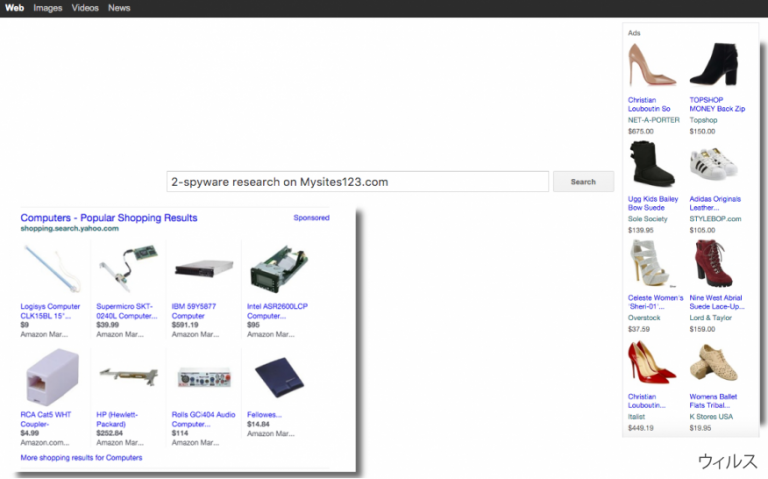
Mysites123.com によるシステムのハイジャックを防ぐには?
Mysites123 ウィルスは、フリーウェアの無謀なインストールをしがちな人の PC に表示されます。間違った方法でプログラムをダウンロードしてインストールする時の印は次のとおりです:
- ダウンロード・リンクを提供しているサイトが信頼できるとみなされていても、注意を払わずにプログラムをダウンロードした。
- 利用規約や個人情報保護方針の各書類を飛ばして、読まなかった。
- 「デフォルト」または「基本」インストール・メソッドを好む。
新しいプログラムを注意しながらインストールすれば、Mysites123.com ハイジャッカーや他のスパイウェアによるハイジャックを防ぐことができるのです。利用規約と個人情報保護方針は読まなくてはいけません。さらに、選択したプログラムと共にオプションのアプリをインストールする提案のリストを表示するために、「カスタム」または「拡張」インストール方式のどちらかを選ばねばなりません。このような提案の選択を外し、必要なアプリだけをインストールしましょう。すでに Mysites123.com ハイジャッカーがシステムに侵入してしまっている場合は、2 パージに進んで、その除去方法をお読みください。
このブラウザ・ハイジャッカーを除去する – 自分でできるの?
Mysites123.com は検索エンジンであり、検索のためにデザインされた便利なツールとして推薦されています。しかし、試してみると、あなたの PC には不快な効果が引き起こされている可能性が見えてきました。あなたの PC が既にこのブラウザ・ハイジャッカーに乗っ取られている場合は、使用を中止して、その消去を試みてください。朗報として、Mysites123.com の除去は複雑なプロセスではありません。そのためには、下記に載せてある除去ガイドをお読みいただくか、ここで見つけることもできる除去ツールの 1 つをインストールしてください。自分で Mysites123.com を除去すことを怖がらないでください!このブラウザ・ハイジャッカーの除去について十分な知識がないと思う場合は、弊社の推奨アンチ・スパイ・プログラムを試して、このブラウザ・ハイジャッカーを自動的に除去してください。y.
ウィルスによる破損は FortectIntego を利用して取り除くことができます。 潜在的に迷惑なプログラムおよびウィルスと、関連の全てのファイルおよびレジストリエントリの検出には SpyHunter 5Combo Cleaner および Malwarebytes をお勧めします。
手動 Mysites123.com削除方法
Uninstall from Windows
Windows 10/8 のマシンから Mysites123.com を除去するには、以下のステップに従ってください:
- Windows 検索ボックスにコントロールパネルと入力して Enter を押すか、検索結果をクリックします。
- プログラムの下のプログラムのアンインストールを選択します。

- リストから Mysites123.com に関連するエントリ (または最近インストールされた怪しいプログラムすべて) を探します。
- アプリケーションの上で右クリックし、アンインストールを選択します。
- ユーザーアカウント制御が表示されたら、はいをクリックします。
- アンインストールプロセスが完了したら OK をクリックします。

Windows 7/XP ユーザーの場合は、以下のガイドに従ってください:
- Windows スタート > 右ペインにあるコントロールパネル の順にクリックします (Windows XP ユーザーの場合は、プログラムの追加/削除をクリックします)。
- コントロールパネルで、プログラム > プログラムのアンインストールの順に選択します。

- 不要なアプリケーションの上で 1 回クリックして選択します。
- その上でアンインストール/変更をクリックします。
- 確認プロンプトではいを選択します。
- OK を 1 回クリックして除去プロセスを終了します。
削除するMysites123.com からMac OS X system
-
OS Xを使用している場合は、画面左上のGoボタンをクリックしApplicationsを選択

-
Applicationsフォルダが表示されたらMysites123.comもしくは他の不審なプログラムを探し、それぞれ右クリックしMove to Trashを選択する。

MS Edge/Chromium Edge のリセット
MS Edge から不要な拡張機能を削除する:
- メニュー (ブラウザウィンドウの右上にある横に並んだ 3 つのドット) を選択して拡張機能を選びます。
- リストから 関連の拡張機能を選択して歯車アイコンをクリックします。
- 下にあるアンインストールをクリックします。

クッキーや他のブラウザデータを消去する:
- メニュ- (ブラウザウィンドウの右上にある横に並んだ 3 つのドット) をクリックしてプライバシーとセキュリティを選択します。
- 閲覧データのクリアで、クリアするデータの選択を選びます。
- すべてを選び (パスワードは外しますが、適切な場合はメディアライセンスも含めておくと良いでしょう)、クリアをクリックします。

新しいタブとホームページの設定を復元する:
- メニューアイコンをクリックして設定を選択します。
- 次に起動時セクションに移動します。
- 何か怪しいドメインがある場合は削除をクリックします。
上述の方法でうまくいかなかった場合の MS Edge のリセット方法:
- Ctrl + Shift + Esc を押してタスクマネージャーを開きます。
- ウィンドウの下にある詳細矢印をクリックします。
- 詳細タブを選択します。
- スクロールダウンして名前に Microsoft Edge が入っている各エントリに移動します。それぞれの上で右クリックしてタスクの終了を選択すれば MS Edge が停止します。

このソリューションでもうまくいかない場合は、さらに高度な方法で Edge をリセットすることになります。先に進む前にデータのバックアップを取る必要があることに留意してください。
- PC で次のフォルダを見つけてください: C:\\Users\\%username%\\AppData\\Local\\Packages\\Microsoft.MicrosoftEdge_8wekyb3d8bbwe.
- キーボードで Ctrl + A を押してすべてのフォルダを選択します。
- その上で右クリックし、削除を選択します。

- 次にスタートボタンの上で右クリックし、Windows PowerShell (管理者) を選択します。
- 新しいウィンドウが開いたら、次のコマンドをコピー&ペーストして Enter を押します:
Get-AppXPackage -AllUsers -Name Microsoft.MicrosoftEdge | Foreach {Add-AppxPackage -DisableDevelopmentMode -Register “$($_.InstallLocation)\\AppXManifest.xml” -Verbose

Chromium ベース Edge のガイド
MS Edge (Chromium) から拡張機能を削除する:
- Edge を開き、設定 > 拡張機能の順にクリックして選択します。
- 削除をクリックして不要な拡張機能を削除します。

キャッシュとサイトデータを消去する:
- メニューをクリックして設定に移動します。
- プライバシーとサービスを選択します。
- 閲覧データのクリアでクリアするデータの選択を選びます。
- 時間範囲ですべての期間を選びます。
- 今すぐクリアを選択します。

Chromium ベースの MS Edge をリセットする:
- メニューをクリックして設定を選びます。
- 左側で、設定のリセットを選びます。
- 設定を復元して既定値に戻しますを選択します。
- リセットを押して確定します。

Mozilla Firefox のリセット
危険な拡張機能を削除する:
- Mozilla Firefox ブラウザを開いて メニュー (ウィンドウの右上コーナーにある 3 本線) をクリックします。
- アドオン を選択します。
- ここで Mysites123.com に関連のあるプラグインを選択し、削除をクリックします。

ホームページをリセットする:
- 右上コーナーにある 3 本線をクリックしてメニューを開きます。
- オプションを選択します。
- ホームオプションで、Mozilla Firefox を起動するたびに新しく開きたいサイトを入力します。
Cookie とサイトデータを消去する:
- メニューをクリックしてオプションを選択します。
- プライバシーとセキュリティセクションに移動します。
- スクロールダウンして Cookie とサイトデータの位置に移動します。
- データを消去…をクリックします。
- クッキーとサイトデータと一緒にウェブコンテンツのキャッシュも選択して消去を押します。

Mozilla Firefox のリセット
上述のガイドに従っても Mysites123.com が削除されなかった場合は、Mozilla Firefox をリセットしてください:
- Mozilla Firefox ブラウザを開いてメニューをクリックします。
- ヘルプに移動し、トラブルシューティング情報を選択します。

- Firefox の性能改善セクションで、Firefox をリフレッシュ…をクリックします。
- ポップアップが開いたら、Firefox をリフレッシュを押して確定します – これで Mysites123.com の削除が完了します。

Google Chrome のリセット
Google Chrome から有害な拡張機能を削除する:
- Google Chrome を開いてメニュー (右上コーナーにある縦に並んだ 3 つのドット) をクリックし、その他のツール > 拡張機能の順に選択します。
- 新しく開いたウィンドウにはインストール済みの拡張機能がすべて表示されます。削除をクリックして、Mysites123.com に関連のありそうな怪しいプラグインをすべてアンインストールしてください。

Chrome のキャッシュおよびウェブデータを削除する:
- メニューをクリックして設定を選択します。
- プライバシーとセキュリティで閲覧履歴データの削除を選択します。
- 閲覧履歴、Cookie と他のサイトデータ、キャッシュされた画像とファイルも選びます。
- データを削除をクリックします。

ホームページを変更する:
- メニューをクリックして設定を選択します。
- 起動時セクションに Mysites123.com などの怪しいサイトがないか調べます。
- 特定のページまたはページセットを開くをクリックし、3 点ボタンをクリックすると削除オプションがあります。
Google Chrome をリセットする:
上述の方法でうまくいかなかい場合は、Google Chrome をリセットして Mysites123.com 関連のコンポーネントをすべて駆除します:
- メニューをクリックして設定を選択します。
- 設定で、スクロールダウンして詳細設定をクリックします。
- スクロールダウンしてリセットとクリーンアップセクションに移動します。
- 設定を元の既定値に戻すをクリックします。
- 設定のリセットで確定すれば Mysites123.com の駆除は完了です。

Safari のリセット
Safari から迷惑な拡張機能を削除する:
- Safari > 環境設定… の順にクリックします。
- 新しいウィンドウで、拡張機能を選択します。
- Mysites123.com に関連する迷惑な拡張機能を選んでアンインストールを選択します。

Safari からクッキーや Web サイトのデータを消去する:
- Safari > 履歴を消去… をクリックします。
- 消去の対象のドロップダウンメニューですべての履歴を選択します。
- 履歴を消去で確定します。

上述の方法がうまくいかない場合の Safari のリセット方法:
- Safari > 環境設定…の順にクリックします。
- 詳細タブに移動します。
- メニューバーに“開発”メニューを表示にチェックを入れます。
- メニューバーで開発をクリックし、キャッシュを空にするを選択します。

After uninstalling this potentially unwanted program (PUP) and fixing each of your web browsers, we recommend you to scan your PC system with a reputable anti-spyware. This will help you to get rid of Mysites123.com registry traces and will also identify related parasites or possible malware infections on your computer. For that you can use our top-rated malware remover: FortectIntego, SpyHunter 5Combo Cleaner or Malwarebytes.
あなたにおすすめ
政府のスパイ行為を許してはいけません
政府は利用者のデータの追跡あるいは市民へのスパイ行為に関しては多くの問題を抱えています。そこで、このことを考慮に入れて、怪しい情報収集の行いについて学びましょう。インターネット上では完全匿名にすることにより、迷惑な政府系の追跡行為を避けましょう。
オンラインにアクセスするために違うロケーションを選択し、特定のコンテンツ制限もなく、オンラインに接続して欲しいものにアクセスする時、別の場所を選択することができます。 Private Internet Access VPN を使用すると、ハッキングされるリスクがなく、簡単にインターネット接続をお楽しみいただけます。
政府の他の迷惑な当事者によりアクセス可能な情報をコントロールし、スパイ行為を受けずにオンラインサーフィンをお楽しみください。不法行為に関与しておらず、また自分のサービス、プラットフォームのセレクションを信頼していたとしても、自分自身の安全性を常に疑い、 VPN サービスを使用して予防的措置を講じておきましょう。
マルウェアの攻撃に遭った場合に備えて、バックアップファイルを作りましょう
コンピュータを使用していると、サイバー感染や自分のうっかりミスによりいろいろなものを失くして困ることがあります。マルウェアによって生じるソフトウェアの問題や暗号化による直接的なデータの損失から端末の問題や恒久的なダメージに繋がる恐れがあります。そんな時に適切な 最新のバックアップ があれば、そのような場面に遭遇しても簡単に元通りに回復して仕事に戻れます。
端末に何か変更を加えたらバックアップを取っておけば、マルウェアが何かを変更したり端末の問題が原因でデータの破壊やパフォーマンスの低下が発生した時点に戻すことができるため、バックアップの作成は不可欠です。元に戻せる機能を利用して、日常の、あるいは毎週ごとの習慣としてバックアップを取るようにしましょう。
なにか重要なドキュメントやプロジェクトの前のバージョンを取ってあれば、ストレスや障害も防げます。マルウェアが突如として現れた場合に大変便利です。システム復元には Data Recovery Pro をぜひご利用ください。


